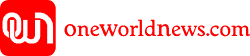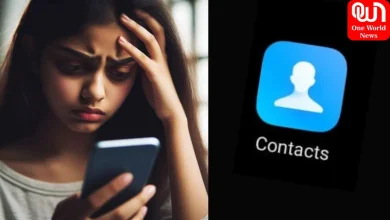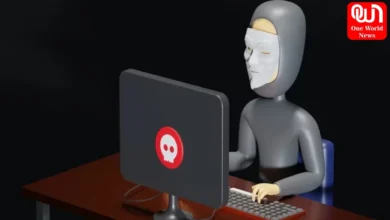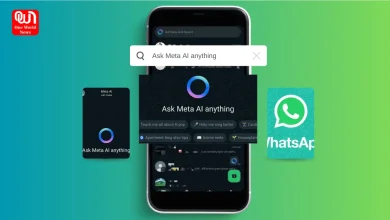Boost Laptop Speed: अटक-अटक कर चल रहा आपका लैपटॉप? इन ट्रिक्स को करें फॉलो
Boost Laptop Speed: कुछ समय चलाने के बाद कई बार लोगों का लैपटॉप अटक-अटक कर चलने लगता या हैंग करने जैसी दिक्कत आ जाती है। अगर आपके साथ भी ऐसा हो रहा है तो हम आपको यहां कुछ आसान तरीके बताने जा रहे हैं, जिनसे इस दिक्कत को दूर किया जा सकता है।
Boost Laptop Speed: इन पांच तरीकों को अपनाएं, कभी नहीं हैंग होगा लैपटॉप
आज कल के दौर में हर किसी के पास लैपटॉप होता है। कोई पढ़ाई करता है तो कोई ऑफिस के काम के लिए लैपटॉप का इस्तेमाल करता है। वहीं कुछ लोग मूवीज देखा करते हैं। कभी-कभी होता ये है कि कुछ समय चलाने के बाद कई बार लोगों का लैपटॉप अटक-अटक कर चलने लगता या हैंग करने जैसी दिक्कत आ जाती है। अगर आपके साथ भी ऐसा हो रहा है तो हम आपको यहां कुछ आसान तरीके बताने जा रहे हैं, जिनसे इस दिक्कत को दूर किया जा सकता है।
लोकल डिस्क C में फ्री स्पेस को बढ़ाएं
ज्यादातर कम्प्यूटर हार्ड डिस्क में फ्री स्पेस न होने की वजह से स्लो हो जाते हैं। वर्चुअल मेमोरी के लिए हार्ड डिस्क का खाली होना जरूरी होता है। लोकल डिस्क C सिस्टम का प्राइमरी ड्राइव होता है (यहां ऑपरेटिंग सिस्टम इंस्टॉल होता है)। ऐसे में लैपटॉप के स्मूद परफॉर्मेंस के लिए यहां फ्री स्पेस होना जरूरी होता है।
गैरजरूरी सॉफ्टवेयर अनइंस्टॉल करें
अगर आपके पास नया पीसी हो तब भी आपको बाय डिफॉल्ट कई ऐप्स पहले से ही लोडेड मिलेंगे। इनका इस्तेमाल ज्यादातर लोग करते ही नहीं हैं। ये प्री-लोडेड सॉफ्टवेयर काफी स्पेस का इस्तेमाल करते हैं, जिससे सिस्टम स्लो हो जाता है। ऐसे में इन्हें अनइंस्टॉल कर दें।
Read More:- Smartphone under 10K: बेहद कम कीमत वाले स्मार्टफोन, 10000 रुपये में बेस्ट फीचर्स हैं इनकी खासियत
मैलवेयर करें स्कैन
नया सॉफ्टवेयर इंस्टॉल करते समय या पेन ड्राइव-हार्ड ड्राइव इंजेक्ट करते समय पीसी को स्कैन करना चाहिए। वायरस, स्पाइवेयर, एडवेयर या दूसरे खतरनाक प्रोग्राम्स से बचने के लिए करना जरूरी है। क्योंकि, ये मेमोरी, हार्ड ड्राइव और प्रोसेसर जैसे काफी सिस्टम रिसोर्स को इस्तेमाल करते हैं। साथ ही आपके डेटा को भी इनसे खतरा होता है। इसके लिए आप इन-बिल्ट या थर्ड पार्टी एंटी वायरस ऐप्स का इस्तेमाल कर सकते हैं।
We’re now on WhatsApp. Click to join.
Temporary फाइल्स को डिलीट करें
लैपटॉप को फास्ट चलाने के लिए हफ्ते में दो बार Temp या Temporary फाइल्स को डिलीट करना चाहिए। पीसी में, ग्राफ़िक्स, वीडियो या मीडिया एडिटिंग सॉफ्टवेयर आदि के इस्तेमाल करते समय टेम्परेरी फाइल्स क्रिएट और स्टोर होती हैं। आमतौर पर ये फाइलें आपके सिस्टम में ज्यादा जगह लेती हैं। इसे डिलीट करने के लिए WIN key + R प्रेस करें। फिर “%temp%” टइप करें। फिर OK पर क्लिक करें। फिर Ctrl + A प्रेस करें। फिर Shift + Delete प्रेस करने के बाद Yes पर क्लिक करें।
PC को रेगुलर तौर पर करें रीस्टार्ट
दिन में एक बार अपने पीसी को रीस्टार्ट करें और जब भी आप अपने डेस्क से बाहर निकलें तो कंप्यूटर को लॉक कर दें। ये प्रैक्टिस रैम को फ्लश करके, मेमोरी लीक को रोककर और बग्स को फिक्स कर आपके कंप्यूटर की परफॉर्मेंस को इंप्रूव करने में मदद करता है। ऐसे में अगर आपका सिस्टम धीमा हो जाता है, तो आगे बढ़ने से पहले अपने सिस्टम को रिस्टार्ट कर लें। आप अंत में चाहें तो अपने सिस्टम को रिसेट भी कर सकते हैं।
अगर आपके पास भी हैं कुछ नई स्टोरीज या विचार, तो आप हमें इस ई-मेल पर भेज सकते हैं info@oneworldnews.com